ویژگیهای موس در سالیدورکس 2020
1398/11/07
دسته ها: مقالات آموزش سالیدورکس
از زمان اضافه شدن Mouse Gestures (حرکات خاص موس) در SOLIDWORKS 2010، نرمافزار به ابزار قدرتمندی دست یافته است که هیچوقت به این سرعت نبوده است. در ورژنهای جدیدتر و بالاخص از نرمافزار سالیدورک 2018،Mouse Gestures با طراحی سادهتر و حتی شیوه تعاملیتری برای انتخاب اینکه چه ابزارهایی در Mouse Gesture Wheel ظاهر شوند، تغییر یافته است.
همانطور که احتمالا میدانید Mouse Gesturesدر محیطهای کاری مختلف بعنوان میانبری مناسب برای اعمال فرمانهای مختلف مورد استفاده قرار میگیرد و با نگه داشتن راست کلیک و حرکت موس بر روی صفحه ظاهر میشود. (در تصویر زیر مشاهده میکنید)
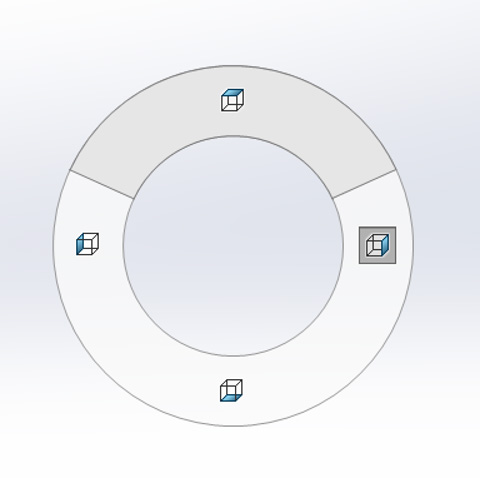
نمای mouse gestures در محیط پارت نرمافزار سالیدورک (راست کلیک + حرکت بر روی صفحه)
نحوهی دسترسی و شخصی سازی Mouse Gestures در ورژنهای جدید نیز همان روش قبل و درست مثل نسخه SOLIDWORKS 2017 میباشد؛ برای این کار ابتدا نرمافزار را ران کنید و همانطور که در تصویر زیر مشاهده میکنید در قسمت Tools وDrop-down مشاهده شده به پایین بروید و بر روی گزینهی Customize کلیک کنید.
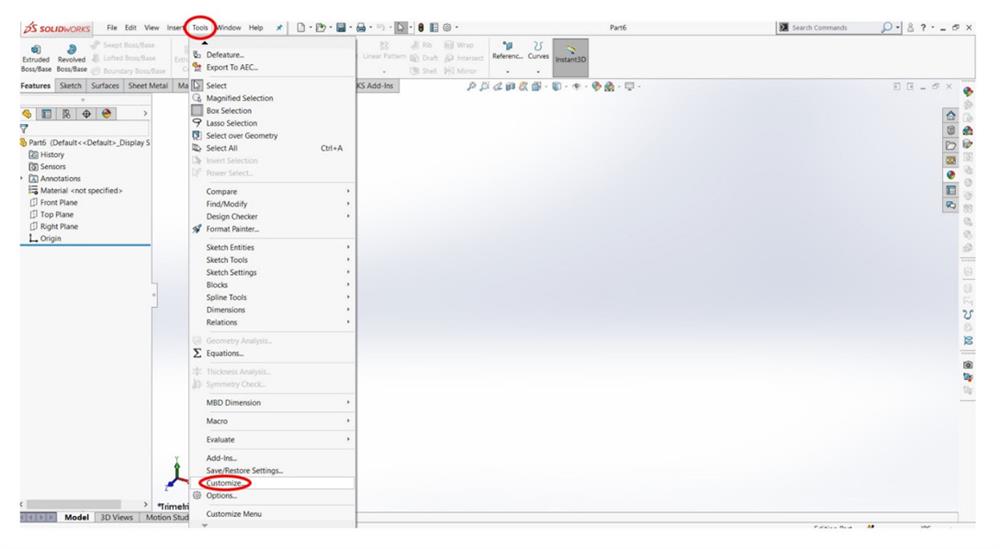
نحوهی ورود به Customize برای شخصی سازی Mouse gestures
در Customize dialog مشاهده شده، بر روی تب Mouse Gestures کلیک کنید؛ اکنون وارد فضای شخصی سازی Mouse gestures شدهاید.
دیالوگ در نسخههای Solidworks 2018، Solidworks 2019 و Solidworks 2020 کاملا بهبود یافته است. پیش از این، یک ستون Command وجود داشت (که اکنون نیز آن را مشاهده میکنید)، بعلاوه چهار ستونی که فرمانهای Mouse Gesture را برای محیطهای مختلف Assembly، Drawing، Sketch و Part تعیین میکردند.
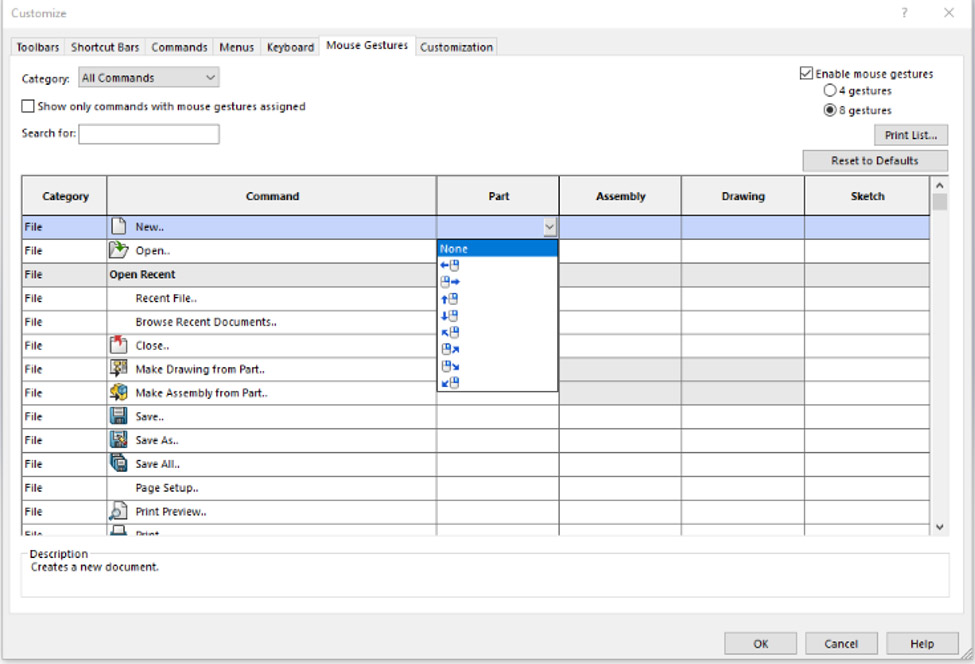
پنجره شخصی سازی Mouse Gesture در نرمافزار سالیدورک 2017
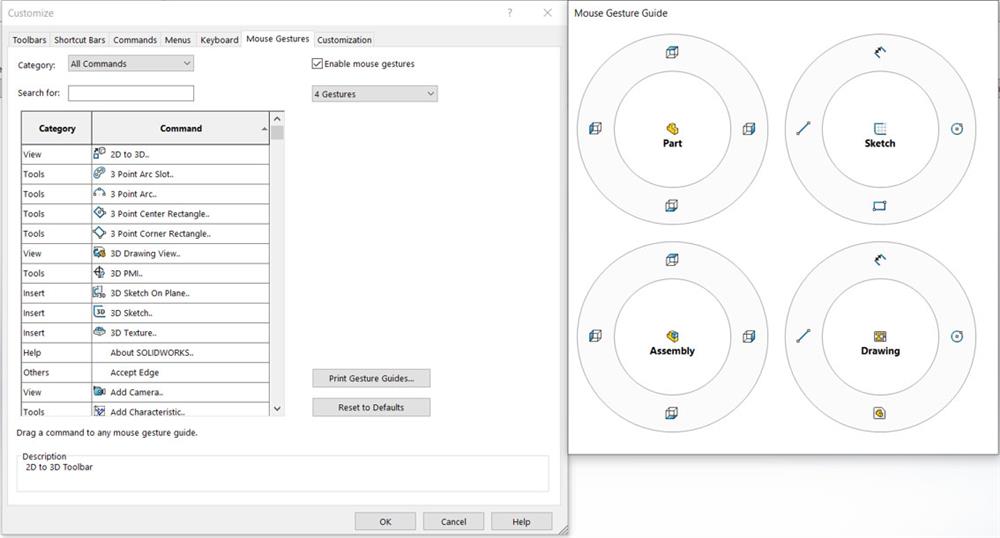
پنجره شخصی سازی Mouse Gesture در نرمافزار سالیدورک 2020
در نرمافزار سالیدورکز 2018، سالیدورکز 2019 و سالیدورکز 2020، این ستونها با پنجره Mouse Gesture Guide جایگزین شده است. (ستونها برای تخصیص فرمانهای Mouse Gesture Wheels برای محیطهای Part، Assembly، Drawing و Sketch برداشته شده و با visual Mouse Gesture Wheels برای هر محیط جایگزین شده است) که نمایش بسیار مناسبتری را نیز فراهم کرده است. برای اینکه یک فرمانی را اضافه کنید، ابزار مورد نظر خود را از Command box به Mouse Gesture Wheel مورد نظر درگ کنید. انداختن یک فرمان به درون یک position که اشغال شده است، ابزار انتخابی را جایگزین میکند. اگر ابزاری وجود دارد که نمیتوان آن را به درون یک Mouse Gesture Wheel قرار داد، یک ضربدر قرمز ظاهر میشود. در سالهای گذشته کاربران به هشت gestures بر روی هر wheel محدود بودند؛ این عدد در Solidworks 2018 و Solidworks 2019 و Solidworks 2020 به 12 فرمان افزایش پیدا کرده است.
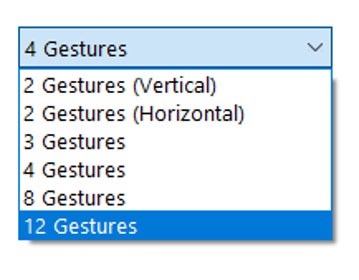
بعلاوه، برای چند فرمان که قبلا فقط به صورت متن بر رویMouse Gesture Wheel ظاهر میشدند آیکونهایی نیز در این ورژنهای نرمافزار سالیدورکس افزوده شده است (در شکل زیر مشاهده میکنید).
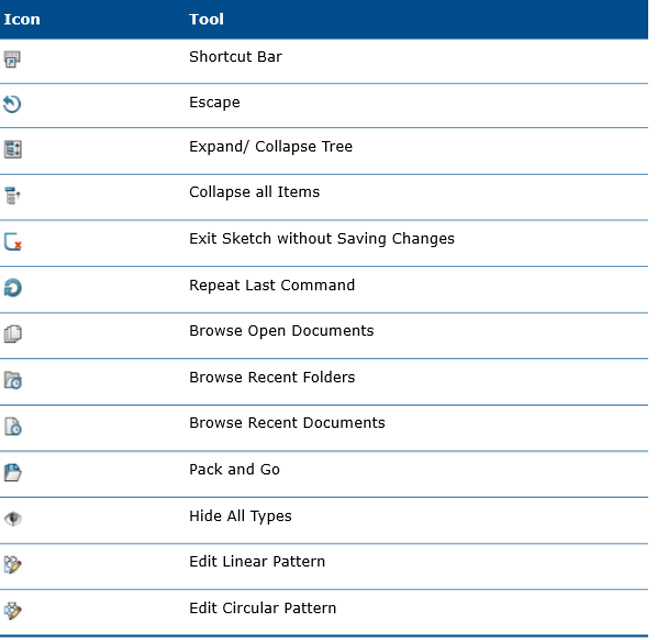
فهرست فرمانها با آیکونهای Mouse Gesture Wheel جدید در نسخه 2020
توجه: فرمانهای تخصیص داده شده را نیز میتوان در موقعیت دیگری با استفاده از CTRL + Drag در هرMouse Gesture Wheel کپی کرد. وقتی همان فرمان در چندین محیط مورد نیاز است، این کار، شخصی سازی را بی نهایت ساده میکند. علاوه بر رابط کاربری ساده شده، حتی با توانایی افزودن ابزارهای بیشتر به Mouse Gesture Wheels، حال اعمال شخصی سازی و استفاده از Mouse Gestures، سریعتر و موثرتر از قبل است.
مطالعه بیشتر در رابطه با این مقاله :
- https://help.solidworks.com/2019/english/SolidWorks/sldworks/c_mouse_sestures.htm
- https://hawkridgesys.com/blog/solidworks-2018-whats-new-mouse-gestures

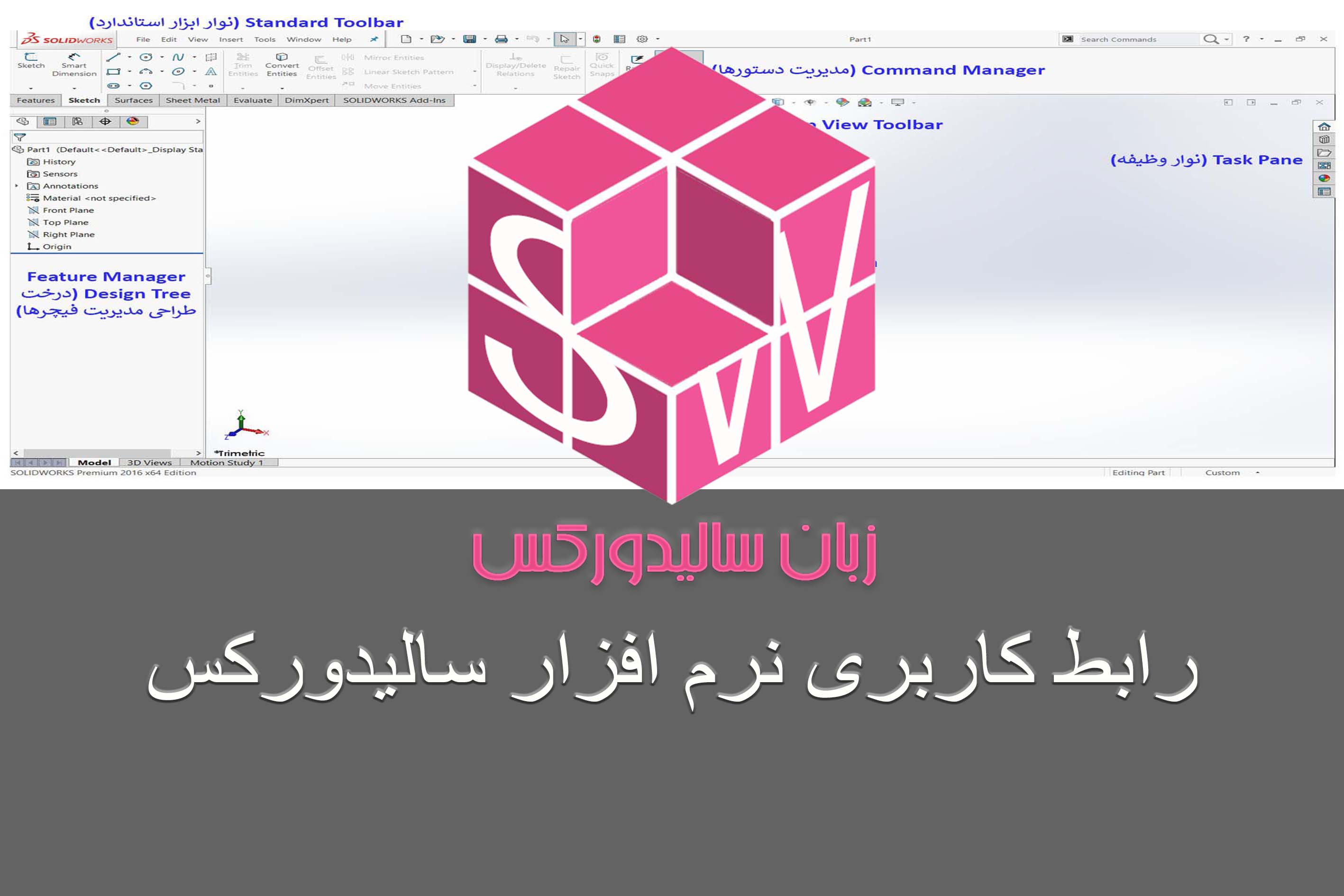 رابط کاربری نرم افزار سالیدورکس
رابط کاربری نرم افزار سالیدورکس
 پنج میانبر پرکاربرد و قوی در نرمافزار سالیدورکس
پنج میانبر پرکاربرد و قوی در نرمافزار سالیدورکس
 کاوش در Save as Commands با سالیدورکس2020
کاوش در Save as Commands با سالیدورکس2020
 صفر تا صد سالیدورکس
صفر تا صد سالیدورکس


